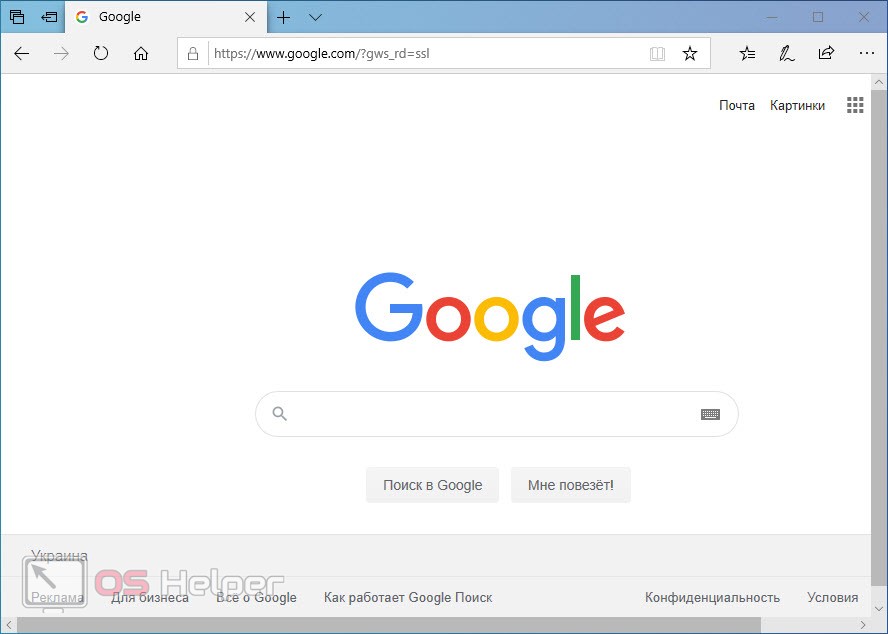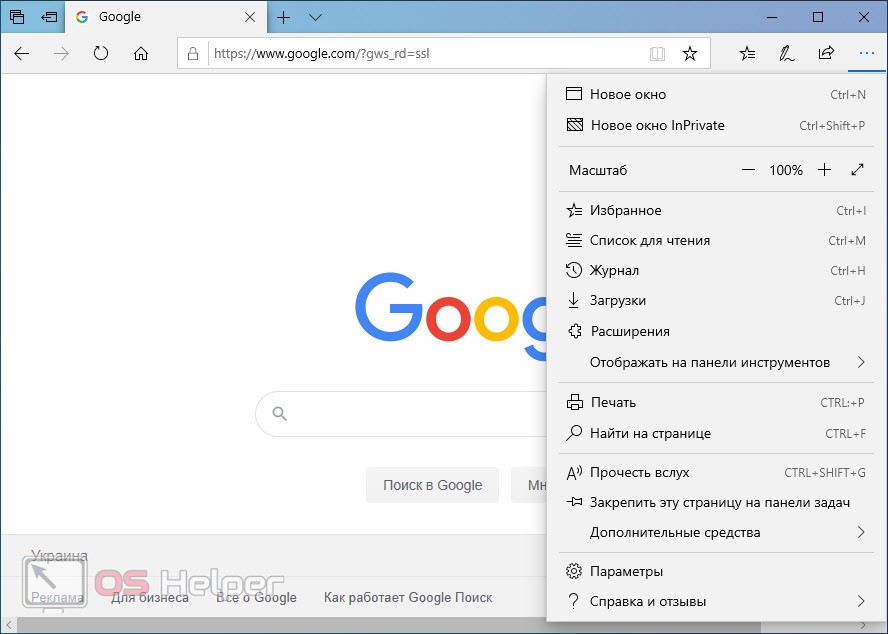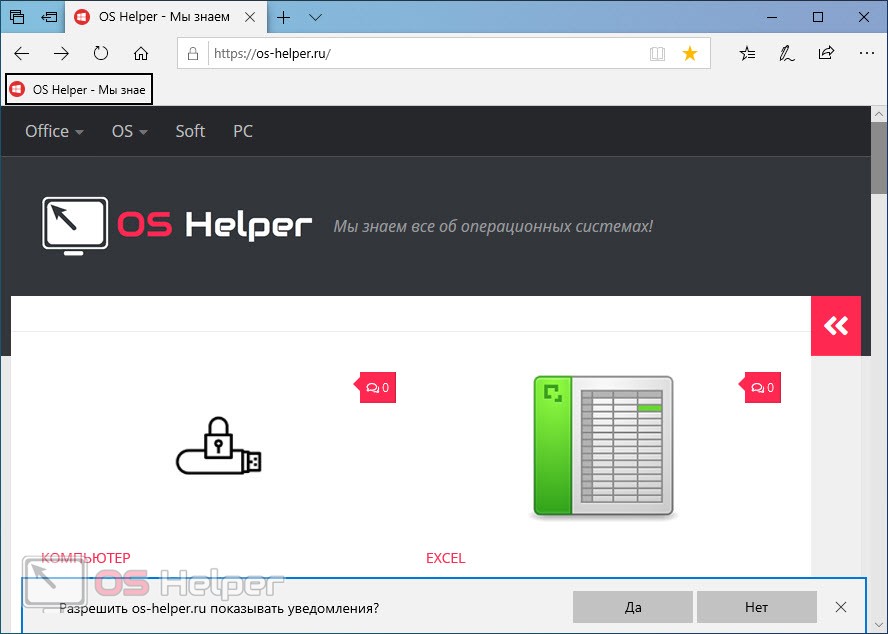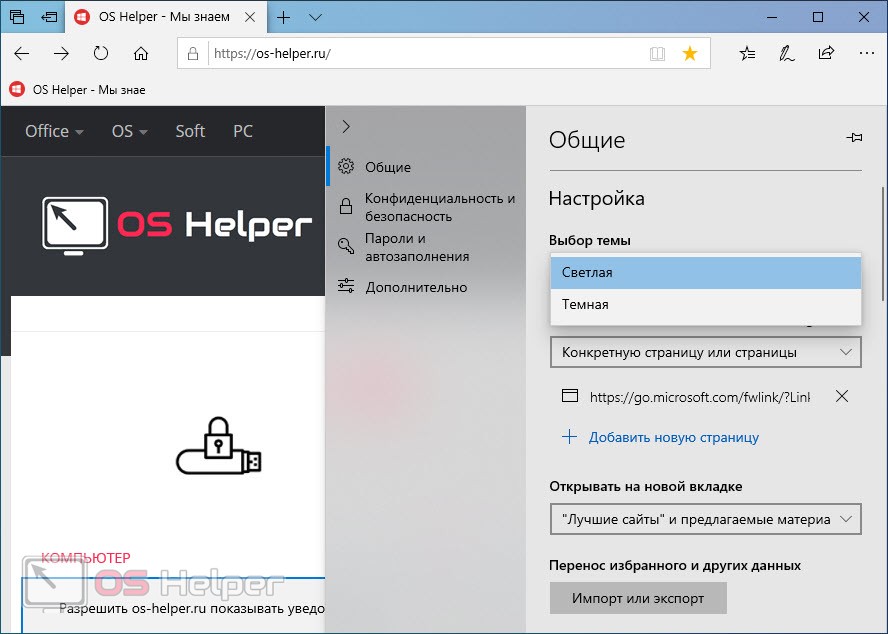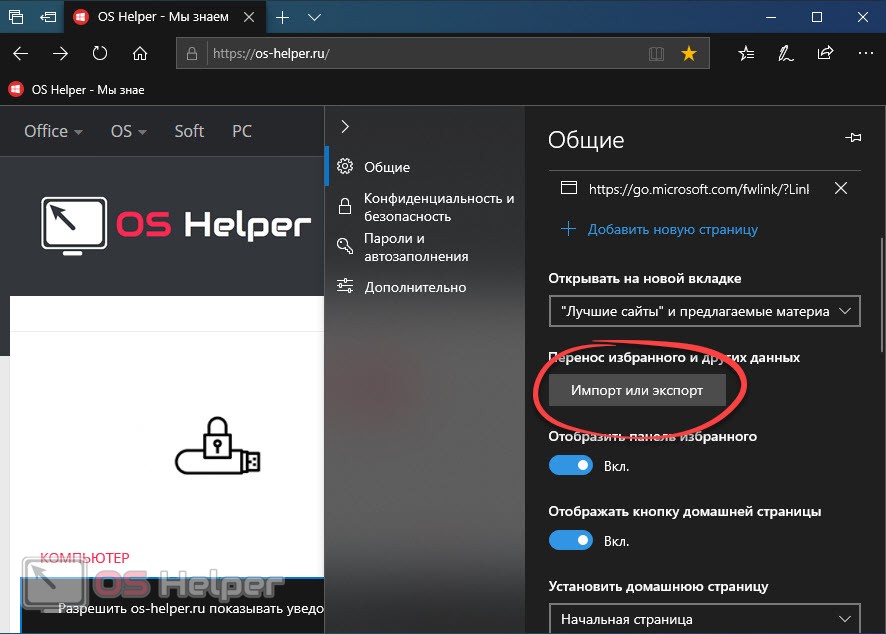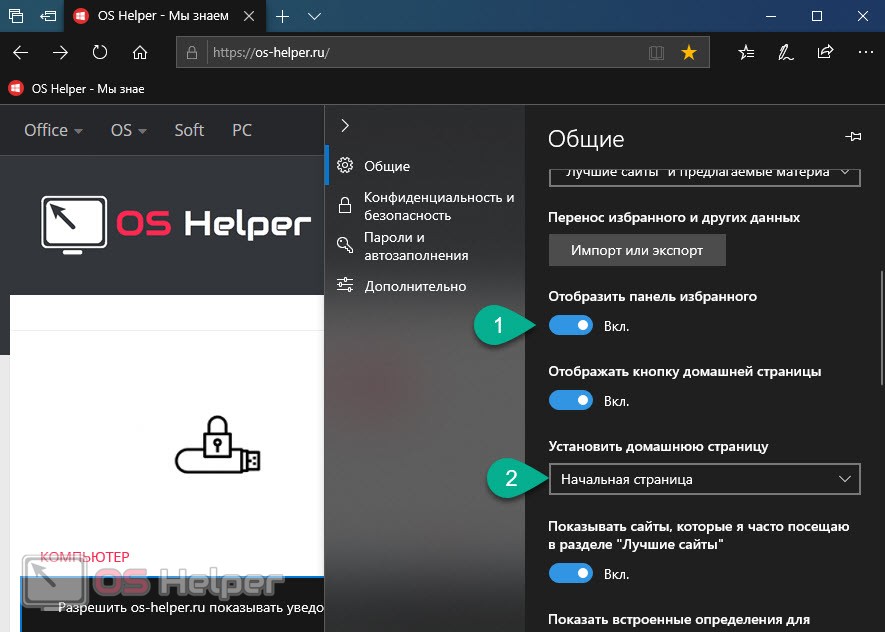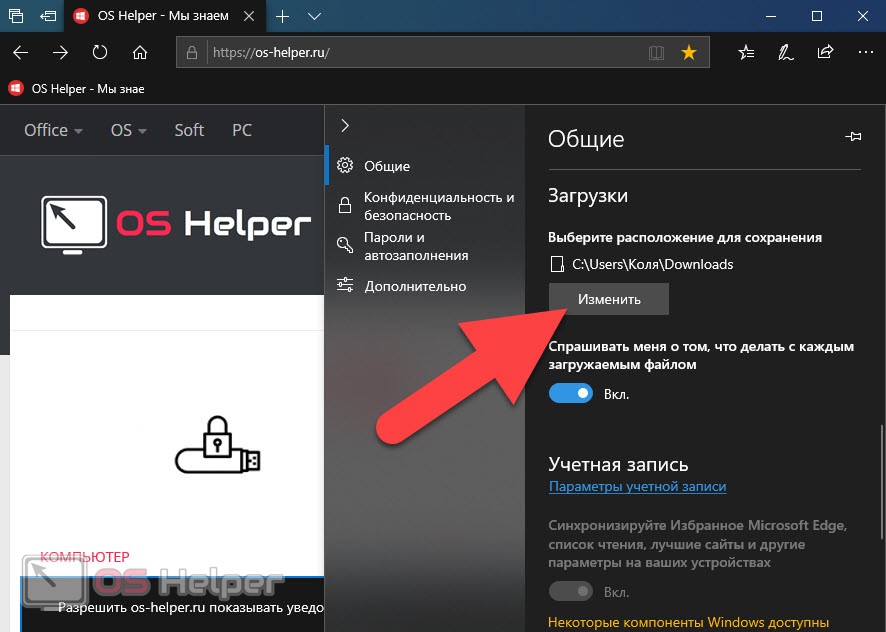Microsoft Edge
Поддерживаемые операционные системы:
- Windows 11, 10, 8.1, 8, 7* (32/64-bit)
- Windows Server (2016 и выше), Windows Server (2008 R2*–2012 R2)
- * Microsoft Edge 109 — последняя версия браузера с поддержкой Windows 7 и Windows 8.1
- MacOS 10.12 и выше
- Веб-браузер Microsoft Edge для Linux поддерживает дистрибутивы Ubuntu, Debian, Fedora и openSUSE.
Полезные ссылки
- Microsoft Edge (Beta / Canary / Dev)
- Как настроить безопасные DNS (DNS-over-HTTPS) в Microsoft Edge
- Функции безопасности и приватности в Microsoft Edge
- Обновления KB4576754 и KB4576753 для Windows 10 заменяют Microsoft Edge на Chromium-версию
- Обновление KB4567409 устанавливает новый Microsoft Edge в Windows 7 и Windows 8.1
- Полный список подключений, которые использует новый Microsoft Edge для своей работы
- Как запретить Microsoft проводить эксперименты в браузере Edge на вашем Windows ПК
Также посмотрите
Подробное описание
Новое поколение браузера Microsoft Edge на платформе Chromium с новым движком, обновленным внешним видом, поддержкой расширений Chrome и большим количеством новых функций.
Возможности нового Microsoft Edge
Функции безопасности
Управляйте отслеживанием в Интернете
Трекеры используются для сбора данных о ваших действиях на веб-сайтах. Они собирают данные о вашем взаимодействии с сайтом и другую интересную информацию. Microsoft Edge позволяет обнаруживать и блокировать трекеры. Вы сами решаете, какие трекеры блокировать.
Конфиденциальный просмотр
Если вы используете вкладки или окна InPrivate, браузер по окончании работы не сохранит на устройстве данные (например, историю просмотра, временные файлы и файлы cookie). В режиме InPrivate браузер не будет связывать ваши данные с вашей учетной записью Майкрософт.
Механизмы защиты от вредоносных сайтов и файлов
Microsoft Edge включает фильтр SmartScreen в Microsoft Defender. Браузер защищает вас от фишинговых или вредоносных веб-сайтов, а также от скачивания потенциально вредоносных файлов. Фильтр SmartScreen в Microsoft Defender включен в Microsoft Edge по умолчанию.
Скорость, производительность и совместимость
Доступен на всех устройствах
Microsoft Edge теперь доступен на всех устройствах под управлением Windows 10, Windows 8, Windows 7, macOS, iOS и Android.
Свобода перемещения
Ваши пароли, журнал, избранное и настройки легко перемещаются между устройствами. Microsoft Edge теперь доступен на Windows 10, Windows 8, Windows 7, macOS, iOS и Android.
Настройка с помощью расширений
Персонализируйте работу в браузере, скачав любимые расширения из магазина Microsoft Edge Addons или сторонних магазинов расширений Chromium, например интернет-магазина Chrome.
Потоковая передача в 4K
Установите лучший браузер для мультимедиа высокой четкости в Windows 10 с уникальной поддержкой видеоконтента Netflix в 4K Ultra, Dolby Audio и Dolby Vision.
Продуктивность и полезные функции
Обзор Коллекций
Коллекции, интегрированные с Office 365, упрощают сбор, организацию, совместное использование и экспорт веб-материалов в Word или Excel.
Продуманнее, а не сложнее
Благодаря наиболее полному набору встроенных средств обучения и специальных возможностей Microsoft Edge и Bing позволяют учиться и использовать Интернет с пользой.
Стильный браузер
Новости, изображения, поиск — выберите, что вы хотите видеть при открытии новой вкладки. Выберите наиболее подходящий формат: «Важное», «Вдохновение» или «Информация».
Просмотр файлов PDF
Встроенная поддержка PDF позволяет просматривать, редактировать и обмениваться PDF-файлами прямо из браузера.
Обзор Microsoft Edge
С тех пор, как Mozilla Firefox, а затем и Google Chrome начали отбирать аудиторию у Internet Explorer, Microsoft пытается вернуть обратно свои лидирующие позиции на браузерном рынке. Хотя классический Edge был амбициозным проектом, ему не удалось убедить достаточно пользователей вернуться на стандартный браузер Windows. Это случилось по нескольким причинам, одной из которых является использование собственного движка EdgeHTML.
После долгих и упорных попыток заставить все работать, Microsoft все же спасовала и переключилась на кодовую базу Chromium и движок Blink. Компания заверила пользователей, что новый Edge будет выглядеть и функционировать схожим образом, но некоторые изменения все же неизбежны.
Минус один браузерной движок для веб-разработчиков
При создании сайта веб-разработчики должны убедиться, что он корректно функционирует во всех основных браузерах. Обычно разработчики проверяли работу сайта с движками Blink от Google, Gecko от Mozilla, WebKit от Apple и EdgeHTML от Microsoft. Теперь, когда Microsoft отказалась от поддержки и развития EdgeHTML, задача создания новых сайтов и поддержания совместимости текущих проектов станет проще.
У перехода на Blink есть несколько преимуществ. Процедура внедрения новых веб-стандартов станет гораздо проще, потому что все это будет реализовываться в Chromium. Команде разработчиков Edge лишь нужно будет регулярно обновлять кодовую базу.
Небольшие внешние изменения
Большинство пользователей классической версии Edge никогда не жаловались на визуальный дизайн браузера. Пользовательский интерфейс всегда оставался его сильной стороной. По этой причине Microsoft решила сильно не отклоняться от уже устоявшейся концепции дизайна.
Конечно, новый Edge не будет полностью идентичен своему аналогу на EdgeHTML, но вы не найдете слишком много различий, пока не обратитесь к различным браузерным меню. Боковая панель с параметрами была заменена на отдельную страницу настроек в стиле Chromium, и многим пользователям данное изменение понравится.
Ограниченные возможности персонализации
В новом Edge остается одна область, которая нуждается в значительном улучшении. Речь идет о персонализации браузера. Пока пользователи могут только включать и отключать отображение кнопки «Домой» и панели избранного, а также настраивать шрифты.
Также на странице настроек доступно переключение на темную тему, которое раньше осуществлялось с помощью флага на странице edge://flags. Edge может соблюдать системные настройки темы или использовать выбранную вами тему.
Работает быстро, а потребление ОЗУ такое же или меньше, чем у Chrome
На первый взгляд, новый Edge работает плавно и страницы загружаются очень быстро. Впрочем, это ожидалось от популярного браузерного движка. По ощущениям, новый Edge работает также, как и Chrome, что является отличной новостью для пользователей, которые хотят поменять браузер.
Несмотря на то, что потребление оперативной памяти зависит от многих факторов, оно кажется даже ниже, чем в Chrome, когда открыто большое количество вкладок и немного выше, когда открыто одна вкладка или две вкладки одновременно. Кажется, что новый Edge работает лучше, чем версия на EdgeHTML.
Однако имейте в виду, что на использование ОЗУ влияет ряд параметров, поэтому ваши результаты могут отличаться. Кроме того, разработчики регулярно добавляют различные исправления и улучшения производительности.
Множество новых расширений
Не секрет, что Интернет-магазин Chrome является лидером по количеству доступных расширений среди всех подобных репозиториев. Если вы не можете найти здесь дополнение, маловероятно, что вы найдете его где-либо еще.
Естественно, только браузеры на основе Chromium поддерживают расширения из Интернет-магазина Chrome, и Edge теперь является одним из них. Хотя Microsoft по-прежнему продвигает свой собственный магазин, пользователи Edge также могут свободно устанавливать расширения для Chrome.
Схожий внешний вид с совершенно другой начинкой
Пока решение Microsoft перейти на Chromium кажется мудрым и дальновидным. Новый движок не сильно повлиял на дизайн и интерфейс браузера, зато открыл много новых возможностей и стал отличной базой для будущего развития проекта.
Как скачать Microsoft Edge
Перейдите на страницу загрузки и выберите версию для вашего устройства.
Microsoft Edge — что это за программа и, нужна ли она?
Продолжая рассказ о самых популярных браузерах, сегодня мы рассмотрим официальный продукт от Microsoft. В статье будет подробно рассмотрен обозреватель под названием Edge, вы узнаете, что это за программа и нужна ли она. Параллельно будет затронут ряд важных моментов, о которых нельзя умолчать. Что ж, давайте, не откладывая, приступать прямо к делу.
Что это за программа?
Итак, что же такое Microsoft Edge? Это штатный обозреватель, который поставляется вместе с операционной системой Windows 10. На имеющемся ниже скриншоте вы можете оценить программный интерфейс.
Органы управления данного обозревателя, по крайней мере те, которые расположены на главной панели, схожи с таковыми в Google Chrome или Mozilla Firefox. Однако, если мы, например, зайдем в настройки, то увидим, что тут все по-другому.
Компания Microsoft постоянно утверждает, что их продукция становится все лучше и лучше. Совсем недавно Edge был даже переведен на движок Chromium. Однако, обозреватель все же обладает некоторыми недоработками, над которыми еще придется потрудиться. Например, мы не можем переименовать сайт на панели избранного таким образом, чтобы название было полностью убрано и осталась одна иконка. Данное приложение автоматически восстанавливает имя закладки, если таковая была удалена полностью. Это очень неудобно при наличии огромного количества сохраненных страничек.
Мнение эксперта
Руководитель проекта, эксперт по модерированию комментариев.
Говорить о проблемах данного обозревателя можно бесконечно. Но в целом – это очень хороший браузер, которого скорее всего вполне хватит для обычного пользователя.
Нужен ли нам браузер
Теперь подходим к еще одному вопросу, который очень важен в рамках данной статьи. А нужен ли нам Microsoft Edge? Несомненно – да. Данная программа является системным компонентом, удаление которого может привести к нестабильной работе ОС. В одной из наших статей мы даже писали, как удалить Edge. Однако:
Категорически не рекомендуем вам отключать или удалять штатный браузер Windows 10! Рано или поздно ваша операционная система столкнется с необходимостью его запуска и в результате возникнет сбой, с которым ОС не сможет справиться.
Как настроить Edge
В данном обозревателе можно с удобством пользоваться. Однако, для того чтобы максимизировать это удобство, нам необходимо внести несколько простых настроек. Рассмотрим их пошагово:
- Первое, что мы можем сделать, это переключить отображение программного интерфейса в светлый или темный вид. Для этого просто запускаем настройки программы, нажав кнопку, отмеченную на скриншоте цифрой «1», и убираем пункт, обозначенный цифрой «2».
Читайте также: Как сделать фото из видео на компьютере
- В результате нам станет доступна настройка темы оформления, из которой мы можем выбрать один из двух вариантов. Давайте для разнообразия в дальнейшем рассматривать темный Microsoft Edge. Следующее, что мы можем сделать, это замена стартовой странички. Немного ниже имеется соответствующий пункт. После этого идет один очень важный момент, который предусматривает экспорт всех имеющихся закладок из любого браузера, установленного в системе. Мало того, мы можем даже перенести все закладки с другого компьютера. Для этого необходимо воспользоваться функционалом раздела, отмеченного на скриншоте.
- Для быстрого доступа к любимым веб страничкам мы можем также активировать показ панели избранного. Для этого перемещаем триггер во включенное состояние. Кроме этого, также присутствует возможность установки произвольной домашней странички (обозначена цифрой «2»).
- Важным моментом настройки нашего обозревателя можно считать установку каталога, в который будут скачиваться все файлы. При помощи обозначенного на скриншоте раздела мы можем вывести загруженный объект в любую часть ФС.
Говорить о возможностях и настройках данного обозревателя можно до бесконечности. Однако, наша задача – дать базовую информацию, а с остальными моментами вы будете разбираться уже самостоятельно.
Одно можно сказать точно: данная программа является отличным браузером, который стоит использовать по умолчанию! Дело в том, что продукт постоянно развивается, получает новые возможности и является частью самой операционной системы. В результате такая связка работает гораздо быстрее и стабильнее нежели сторонние обозреватели, устанавливаемые вами.
Подводим итоги
Теперь, когда вы знаете, что за программа Edge и нужна ли она, мы можем подводить итоги. Как вы могли понять из статьи, удалять продукта Microsoft категорически не рекомендуется. Тем более что такая деинсталляция не даст никаких ощутимых преимуществ.
При подготовке материала использовались источники:
https://www.comss.ru/page.php?id=3888